Excel2016实现柱状图加趋势线操作方法详解
作者:一只团团 •更新时间:2024-04-26 11:44:58
在日常工作中,Excel表格是我们经常使用的工具之一,如何让自己的表格更加形象化、直观呢?柱状图是一个非常好的选择。本文将介绍如何在Excel2016中实现柱状图加趋势线的操作方法。
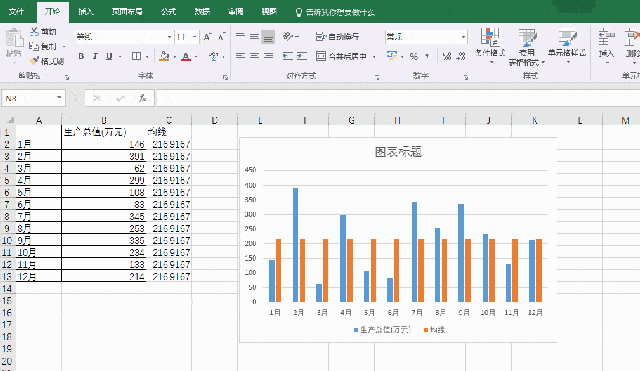
打开空白表格并输入数据
首先,打开Excel并创建一个空白表格。在表格内随意输入你想要展示的数据,可以是销售额、成绩等内容。
插入柱状图
接下来,点击菜单栏中的“插入”选项,然后选择“图表”。在弹出的对话框中,会显示各种推荐的图表样式,这时候你可以选择适合你数据展示的柱状图样式,并点击“确定”。
添加趋势线
当柱状图生成后,这还不是结束的步骤。点击生成的柱状图,然后在菜单中选择“添加元素”。找到“趋势线”选项,并点击添加。接着会弹出一个对话框,你可以根据需要选择相应的趋势线样式和设置项。
通过以上几个简单的步骤,你就成功在Excel2016中实现了柱状图加趋势线的效果。这样的操作使得你的数据更加直观、易于理解,也为数据分析提供了更多的参考依据。希望以上内容能对你有所帮助,让你轻松处理Excel中的数据展示与分析工作。
本文由用户上传,如有侵权请联系删除!

